谷歌浏览器网络代理如何设置更便捷实用
时间:2025-07-30
来源:谷歌浏览器官网

打开谷歌浏览器,点击窗口右上角三个垂直排列圆点的图标进入菜单栏,选择“设置”。向下滚动页面找到并点击“高级”选项,继续滑动至“系统”部分,在此区域点击“打开您的计算机代理设置”链接。此时会跳转到操作系统的网络配置窗口,这里集中了所有与代理相关的参数调整项。
若使用Windows系统,可通过开始菜单进入“设置”,前往“网络和Internet”板块下的“代理”子页面。推荐选择“手动代理设置”,开启“使用代理服务器”开关后,在对应文本框内填入服务商提供的HTTP或HTTPS协议地址及端口号。例如输入格式为“http://代理服务器地址:端口号”,确保信息准确无误才能正常连接。保存设置后建议访问IP查询网站验证当前IP是否已变更,以此确认代理生效状态。
对于需要频繁切换代理场景的用户,可以利用Chrome扩展程序实现一键管理。安装支持多配置文件切换的插件后,预先存入不同代理方案,后续只需点击图标即可快速启用指定配置。这种方法避免了重复手动输入步骤,特别适合需要定期更换节点的工作需求。
企业用户或高级玩家可尝试PAC脚本自动化控制。创建包含规则逻辑的文本文件定义各类网站的分流策略,将其路径添加到浏览器设置中的PAC地址栏。这种方式能智能判断目标域名应走的代理通道,既保证效率又减少人为干预错误。
通过分层级的管控策略组合运用上述方法,优先解决影响基础功能的明显错误,再逐步优化细节体验。遇到复杂问题时,可以同时开启多个面板协同工作,例如结合元素审查与控制台日志分析动态效果实现原理。日常使用时保持开发者工具熟练度,定期检查更新版本带来的新特性支持情况。
继续阅读
谷歌浏览器下载完成后标签页快捷操作效率提升教程
 谷歌浏览器下载安装失败提示网络不稳定的解决
谷歌浏览器下载安装失败提示网络不稳定的解决
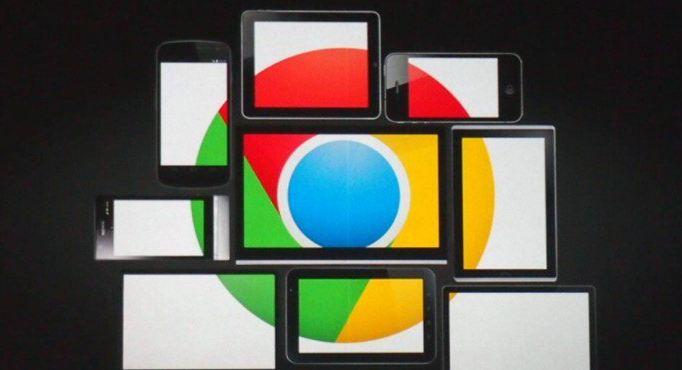 谷歌浏览器下载任务异常退出的排查方法
谷歌浏览器下载任务异常退出的排查方法
 Chrome浏览器下载安装包来源安全性分析
Chrome浏览器下载安装包来源安全性分析


谷歌浏览器提供标签页快捷操作技巧,用户能够快速关闭、恢复或切换标签页,实现高效浏览和任务管理,提升使用效率。
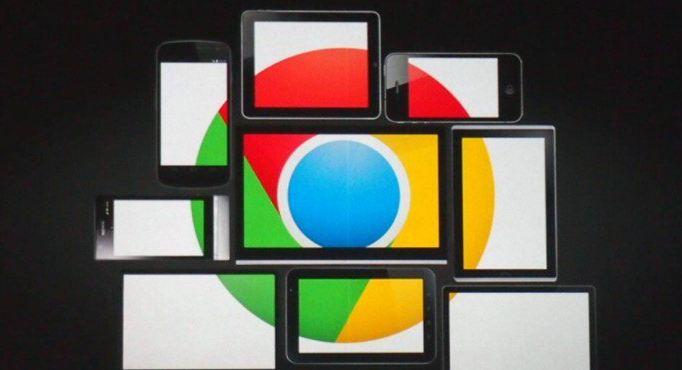
谷歌浏览器在下载安装过程中提示网络不稳定,需检查路由连接、DNS设置及代理配置,通过优化网络环境可有效解决相关错误提示。

介绍谷歌浏览器下载任务异常退出的常见原因及排查方法,帮助用户提高下载稳定性,减少任务中断。

Chrome浏览器下载安装包来源安全性教程,讲解如何辨别可靠渠道和防范风险,帮助用户安全获取安装包并顺利完成安装。
